Раздел: Документация
0 ... 15 16 17 18 19 20 21 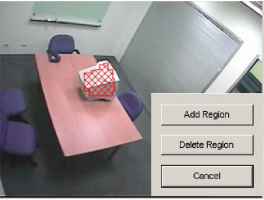 Рис 2-12 Определение поля по объект. 7. Нажмите Выполнено( Done ), чтобы закрыть процесс. 8. Нажмите на кнопку Save Reference Image(сохранить исходный снимок), чтобы сохранить снимок как исходный вид. 9. Чтобы установить остальные опции,смотрите окно Other controls in the Video Object Setop) (остальные управления в установке видео объекта) 10. Нажмите ОК для применения установок и закрытия окна. 11. Начнете мониторинг камеры. Когда любой объект, для которого определили поля, исчез из смотра камеры 3 сек, место, гже находился объект, мигает, и это событие записится в системном журнале. Остальные кнопки в окне Установки видео объекта Show Reference Image: Показать сохраненный снимок. Invoke Alarm: Активизировать звук в компьютере когда детектирован любой объект подозиртельный или потеряный. Нажмите на кнопку рядом , чтобы указать звуковой файл. Output Module: Включить выходной модуль когда детектирован подозрительный или потеряный объект. Нажмите на кнопку рядом, чтобы указать поставленный модуль выходной и номер пина. Never Recycle: Если это пометили, события подозрительного и потеряного объекта не удалят системой. Sensitivity: Если нужно увеличить или снизить чувствительность детекции. Delay Time: Это позволяет вам указать продолжительность подозрительного и потеряного объекта, чтобы включить детекции. Unattended Object: Есть выборы 3, 6,9,12 сек, 9 сек по умолчанию. Например, вы поставили 12 сек, когда подозрительный объект появился и остановил 12сек,место где находится объект мигать будет. Missing Object: Есть такие выборы 3, 6, 9, 12 сек, 3 сек по умолчанию. Например, если вы поставили 9 сек. Если объект исчерз из смотра за 9 сек, его место будет мигать. Demo: Нажмите, смотрите демонстрацию. Слежение за объектом и изменение масштаба Слежение за объектом позволяет вам следить в реальном времени и автоматически усиливать движущийся объект при помощи одной PTZ камеры и постоянную камеру. Если только однаРТ2 камера, то можно используется для изменения масштаба, которая позволяет вам настройть режим для просмотра в реальном времени. Слежение за объектом Для слежения объекта, нужна одна PTZ камера на слежение, и одна постоянная камера для фиксированного просмотра. Сейчас GV- система только поддерживает камеры Sensormatic PTZ. Установить PTZ камеру, и постоянную камеру в как можно ближе позиции, фокус обоих будет подобный. Установка PTZ Перед установкой функции Слежение за объектом, надо сначала настройть устройство PTZ. 1. Нажмите Конфигурацию, потом Настройку системы, появится окно настройки. 2. В секции PTZ Control, пометите PTZ Device Setup(установка PTZ устройства) , выберите Sensormatic(Ultra IV). - PTZ Control- R PTZ Device Setup: (<g]p []>] Sensormatic(Ultra IV) 4 3. Нажмите Ei=!iJ , появится окно установки Sensormatic 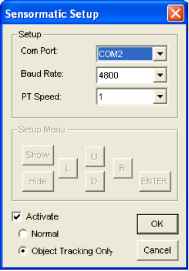 4. Введите Com Port(ком порта), Baud Rate(скорость в бодах) и PT скорость. 5. Пометите Activate(активизация)и выберите Object Tracking OnlyOn слежение за объектом). 6. Нажмите ОК Установка слежения объекта После вышесказанной установки, вернетесь в меню. Нажмите на Конфигурацию, укажите на Object Tracking Application(применение слежения объекта), и нажмите Object Tracking Setup(установка слежения объекта) , появится окно. Левый экран показывает PTZ просмотр, правый экран показывает постоянный смотр. Object Tracking Zoom In Object  j OK ] Cancel I 0 ... 15 16 17 18 19 20 21
|
